一、什么是Gitee:
Gitee是基于Git的代码托管和研发的协作平台,在上面可以托管个人或公司的代码和开源项目。随着我们的代码越写越多,文件所占的空间也越来越大,所以这时候可以把写过的代码放到Gitee上面保存,方便我们今后的阅读。
Gitee网站:Gitee - 企业级 DevOps 研发效能平台
国内有Gitee网站,国外有GitHub网站。
二、Gitee网站注册:
1、点击网址或者浏览器直接搜索Gitee进入官网。
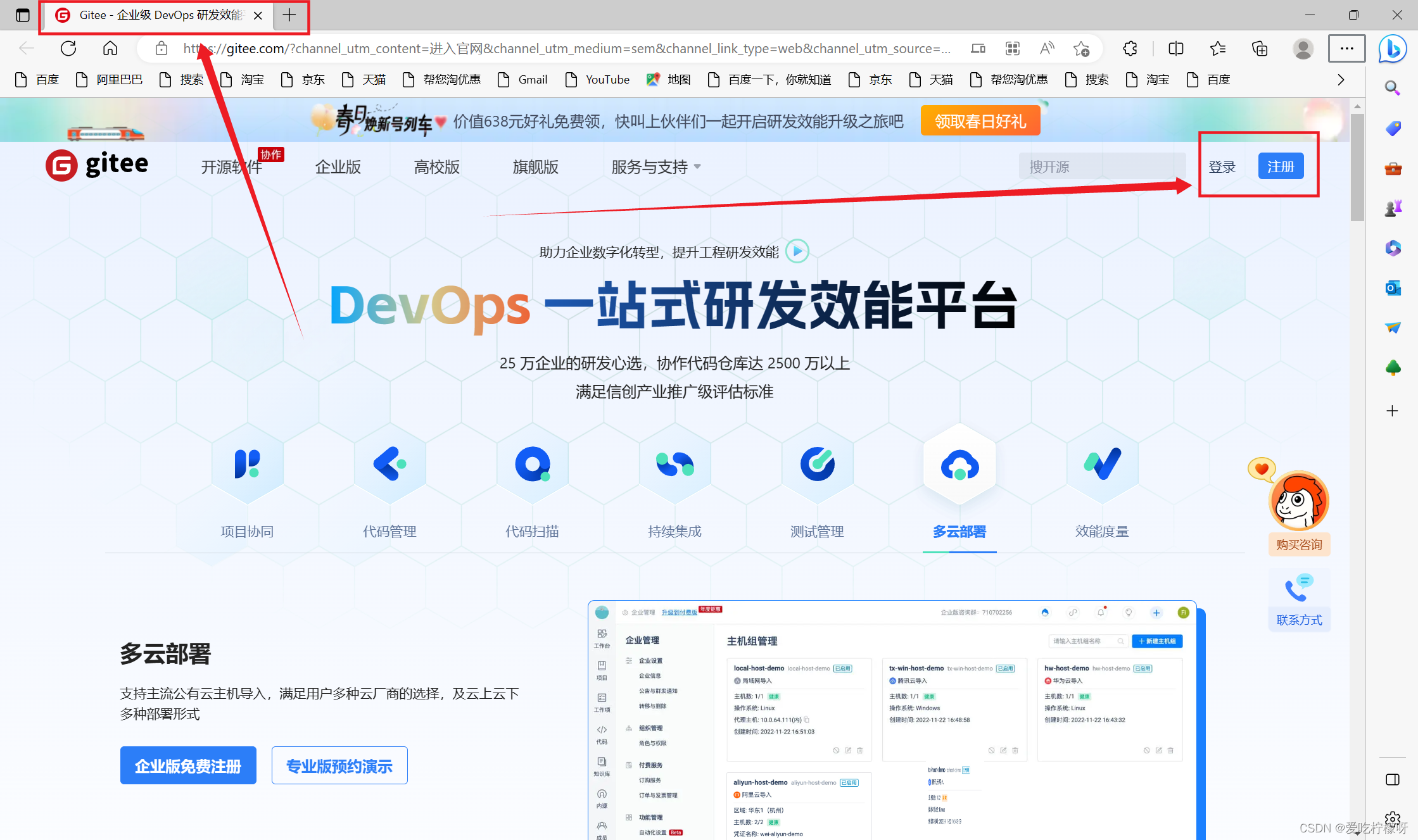
之前有账号的就点击登录,没有账号的就点击注册。
2、填写好相关的信息就可以注册账号了。

填写邮箱时,新邮箱的话会给邮箱发送一个验证码,当填写好验证码之后,就可以注册了。
注册之后,账户和邮箱就被绑定了。此时系统还建议绑定电话号码,绑定电话号码后才算是实名制,一些功能才能正常使用。
三、提交代码到Gitee仓库:
两个工具的文件链接:https://www.aliyundrive.com/s/cqsVaAE7ynw
1、首先想要把代码提交到Gitee仓库时,需要用到两个工具,git-2.33.1-64-bit.exe是利用命令行的方式操作的。由于这种方式我们并不熟悉,所以这时候就用到TortoiseGit-2.12.0.0-64bit.msi这个图形化界面工具。

2、安装git-2.33.1-64-bit.exe:
1)双击git-2.33.1-64-bit.exe图标:

2)开始安装:



之后路径选择系统默认的路径,已知按Next(下一步)即可,直到程序安装。


安装好之后,在文件夹中右击鼠标,在显示更多选项中可以看到这个工具。

3、安装TortoiseGit-2.12.0.0-64bit.msi:
1)双击TortoiseGit-2.12.0.0-64bit.msi图标:

2)开始安装:
安装时直接一直下一步,安装成功开始进行一些配置。
首先是邮箱的配置,用户名写Gitee中的用户名,邮箱是Gitee中的邮箱。
之后点击完成就可以了。
当右击鼠标,点击显示更多选项后,出现上面的文件就说明工具安装好了。

四、Gitee中创建远程仓库:
远程仓库就相当于是一个存放代码的仓库,可以把每天写的代码存放到仓库中。
1、新建仓库:
在Gitee网页的最右上角有一个加号,下面有新建仓库字样。



只有提交一次代码后,仓库才能设置成开源。
2、查看远程仓库:


五、把远程仓库克隆到本地文件夹:
把远程仓库克隆到Code文件夹中:

先点击Code文件夹。进入文件夹后右击鼠标,显示更多选项,点击Git Clone...。


远程仓库的路径直接点击远程仓库之后复制即可。


六、提交代码到Gitee中:
1、写代码:

2、将代码克隆到远程仓库中:
想把代码克隆到远程仓库,需要使用到add、commit、push。
add是把代码添加到本地仓库。
commit是提交代码到本地仓库。
push是把本地仓库的代码提交到远程仓库。
1)add命令:
首先把要提交的文件或文件夹拷贝到本地仓库中,只有这样才有后面的操作。

鼠标选中想要提交的文件或文件夹,右击鼠标点击显示更多选项。
点击工具中的Add命令。

** 注意注意注意!!!执行Add命令时,要将写代码的IDE关闭,不然提交不成功。**
选择想要提交的代码,把想提交的代码都选出来。

2、commit命令:

对本次提交的代码进行描述。

写好之后点击commit命令。
3、push命令:
最后点击push命令,将本地仓库的代码提交到远程仓库中。



在此过程中出现的其他界面全部点击是或者×号即可。
4、输入用户名和密码:
如果是第一次提交代码,需要输入用户名和密码,这个用户名和密码就是注册Gitee时使用的。
5、在远程仓库中查看提交的代码:

七、将仓库设置为开源:
如果仓库中的代码愿意给别人分享时,可以将仓库设置成开源的,这样所有人都可以看我们的代码了。
点开仓库,点击管理。


点击开源后要承诺三条,之后点击保存就可以了。
八、如何删除远程仓库:
 输入密码后验证成功就可以删除了。
输入密码后验证成功就可以删除了。
以上就是我这次分享的内容啦!写的不好,请多担待!
版权归原作者 爱吃柠檬呀 所有, 如有侵权,请联系我们删除。